文章詳情頁
Win10 LTSC 2019無法添加網絡打印機怎么辦?
瀏覽:167日期:2022-11-18 11:10:20
有用戶跟小編反映自己安裝Win10 LTSC 2019后,共享打印機就添加不了了,并且提示無法訪問,這該怎么辦?不要著急,下面就給大家分享一個解決方法,按照操作修改設置之后即可添加打印機了。
操作步驟:
右鍵右下角的網絡圖標,選擇打開網絡和Internet設置。
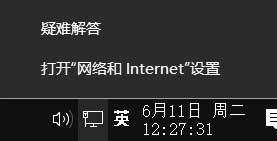
點擊 共享選項。
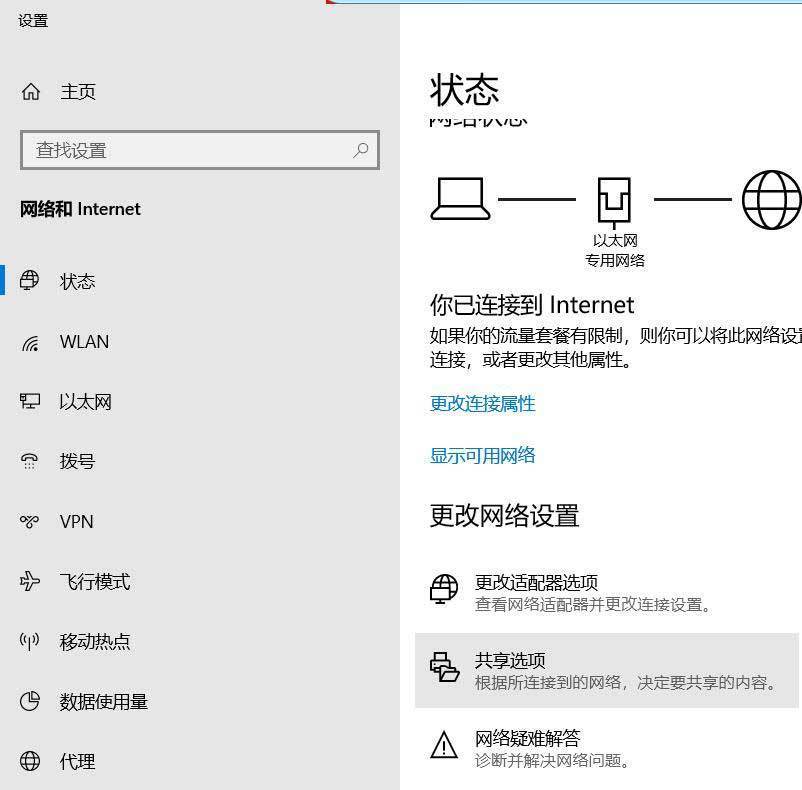
勾選啟用文件和打印機共享 之后保存設置。
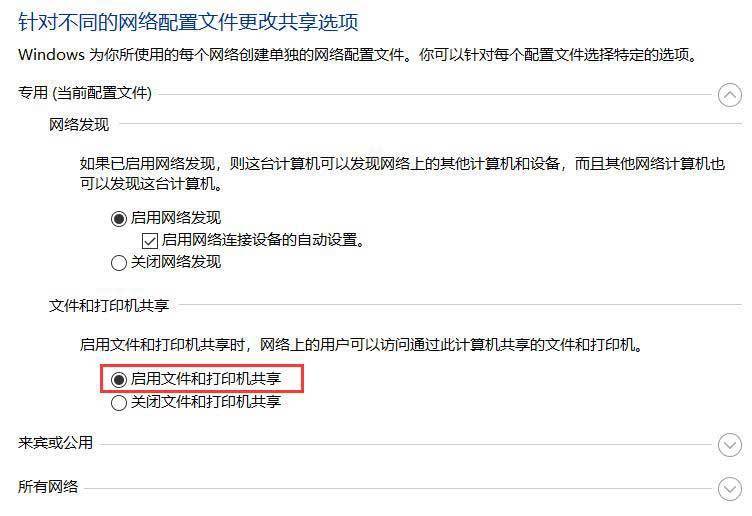
然后系統就可以添加打印機了,如果來賓賬戶(guest)沒有啟用,可以參考如下方式開啟:
按“Windows+R”打開“運行”窗口,輸入“gpedit.msc ”來啟動本地組策略編輯器。
依次找到“計算機配置-管理模板-網絡-Lanman工作站”節點,修改“啟用不安全的來賓登錄”狀態修改為“已啟用”。
相關文章:
1. Win10開始菜單透明度如何設置?Win10開始菜單透明度設置教程2. Win11系統自動暫停更新后想繼續怎么辦?Win11系統重新啟動更新教程3. Win11打印機怎么安裝?Win11系統安裝共享打印機教程4. Win11怎么設置本地密碼?Win11設置本地密碼操作方法5. Win7電腦注冊表編輯器被管理員禁用怎么解決?6. win11任務管理器怎么打開 被管理員禁用了怎么解禁打開7. Win10系統的Edge瀏覽器怎么進行長截圖?8. Win10專業版系統電腦找不到音頻設備怎么辦?9. Win11電腦不顯示盤符怎么辦?Win11硬盤盤符不顯示的解決方法10. windows10分辨率在哪里調試
排行榜

 網公網安備
網公網安備